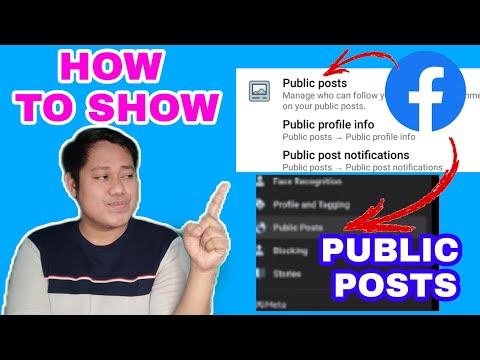Itinuturo sa iyo ng wikiHow na ito kung paano awtomatikong lilitaw ang iyong mga kaganapan sa Facebook ang iyong Apple Calendar (dating kilala bilang iCal). Kakailanganin mo ang isang macOS computer upang mag-subscribe sa iyong mga kaganapan, dahil hindi na posible na i-sync ang isang kalendaryo sa Facebook sa isang telepono, tablet, o Windows PC.
Mga hakbang

Hakbang 1. Buksan ang Facebook sa isang web browser sa iyong Mac
Maaari mong gamitin ang Chrome, Safari, o anumang iba pang browser.
- Dapat ay gumagamit ka ng isang Mac upang mag-subscribe sa anumang kalendaryo, kasama ang iyong kalendaryo sa Paparating na Mga Kaganapan sa Facebook. Hindi posible na gawin ito sa isang telepono, tablet, o PC gamit ang iCloud.com.
- Kung hindi ka pa naka-sign in sa Facebook, sundin ang mga tagubilin sa screen upang mag-sign in ngayon.

Hakbang 2. I-click ang Mga Kaganapan
Nasa ilalim ito ng "Pag-explore" na header sa kaliwang haligi ng iyong feed ng balita. Bubuksan nito ang pahina ng "Mga Kaganapan," na nagpapakita ng iyong paparating na mga kaganapan sa itaas.
Kung hindi mo kasalukuyang tinitingnan ang feed ng balita, hindi mo makikita ang link na ito. I-click ang asul at puti na "f" sa isang parisukat sa kaliwang sulok sa itaas ng pahina upang pumunta sa feed ng balita mula sa kahit saan sa Facebook

Hakbang 3. Mag-scroll pababa at i-click ang Mga Paparating na Kaganapan
Lahat ng mga paraan sa kanang-ibabang sulok ng pahina sa isang puting kahon. Lilitaw ang isang pop-up window, na tinatanong kung nais mong payagan ang Facebook na buksan ang Kalendaryo.
Ang iba pang link sa seksyong ito, Mga kaarawan, ay isang hiwalay na kalendaryo na maaari mo ring idagdag sa iyong Apple Calendar. Kung nais mo lamang magdagdag ng mga kaarawan mula sa Facebook, pumili Mga kaarawan sa halip (o ulitin ang mga hakbang na ito para sa kaarawan pagkatapos mong matapos ang mga kaganapan).

Hakbang 4. I-click ang Payagan sa pop-up
Bubukas nito ang iyong app sa Kalendaryo ng Mac. Maaari rin itong magbukas ng isa pang pop-up window na nagtatanong kung nais mong mag-subscribe. Kung makakakita ka ng pagpipiliang "mag-subscribe", magpatuloy sa susunod na hakbang. Kung hindi, ang iyong mga kalendaryo ay dapat na naka-sync.
Nakasalalay sa iyong mga setting, maaaring kailangan mong piliin ang iyong Apple Calendar nang manu-mano

Hakbang 5. I-click ang Mag-subscribe
Lilitaw ang isang dialog na "Impormasyon".

Hakbang 6. Piliin ang iCloud mula sa menu na "Lokasyon"
Malapit ito sa gitna ng kahon. Tinitiyak nito na ang iyong mga kaganapan ay magagamit kahit saan mo ma-access ang iyong kalendaryo (kasama sa iyong iPhone at / o iPad).
Upang mapili kung gaano kadalas nagsi-sync ang iyong mga kaganapan, pumili ng pagpipilian sa oras mula sa menu na "Auto-refresh"

Hakbang 7. I-click ang OK
Ang iyong mga kaganapan sa Facebook ay mai-sync sa iyong Apple Calendar. Magiging magagamit din ang mga ito sa anumang iba pang aparato kung saan mo ginagamit ang Apple ID, kasama ang iyong iPhone, iPad, o sa pamamagitan ng iCloud.com sa anumang computer.